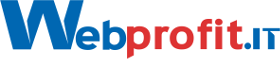Google Chrome è un browser molto utilizzato che spesso memorizza automaticamente le tue password per facilitare l’accesso ai siti web. Sebbene questa funzionalità possa sembrare comoda, conservare le password nel browser può rappresentare un serio rischio per la tua sicurezza online.
Indice
Perché dovresti eliminare le password salvate in Chrome?
- Rischio di attacchi informatici: se un malintenzionato riesce ad accedere al tuo dispositivo, ad esempio tramite furto o malware, potrebbe ottenere tutte le tue password e compromettere i tuoi account personali e professionali.
- Perdita di controllo sulle tue password: conservare tutte le password in un unico luogo può essere rischioso. Se dimentichi la password principale di Chrome o questa viene violata, potresti perdere l’accesso a tutti i tuoi account.
- Cattive abitudini di sicurezza: usando la stessa password per più account aumenta il rischio. Eliminando le password salvate, sarai incentivato a creare password uniche e complesse per ogni account, migliorando significativamente la tua sicurezza.
Come eliminare le password salvate in Chrome?
Metodo 1: Rimuovere le password una per una
- Apri Chrome e clicca sui tre puntini verticali in alto a destra.
- Vai su “Impostazioni”.
- Nel menu a sinistra, seleziona “Password”.
- Vedrai un elenco delle password salvate; clicca sui tre puntini accanto alla password che vuoi eliminare e seleziona “Rimuovi”.
Metodo 2: Rimuovere tutte le password contemporaneamente
- Segui i passaggi 1 e 2 del metodo precedente.
- In alto a destra, clicca sui tre puntini verticali e seleziona “Impostazioni avanzate”.
- Vai su “Privacy e sicurezza” e clicca su “Cancella dati di navigazione”.
- Scegli l’opzione “Sempre” per l’intervallo di tempo.
- Seleziona la casella “Password salvate” e clicca su “Cancella i dati”.
Attenzione: Rimuovendo tutte le password, perderai l’accesso automatico ai tuoi account. Considera l’uso di un gestore di password sicuro per memorizzare le nuove credenziali.
Consigli per migliorare la sicurezza online
- Utilizza un gestore di password: crea password complesse e le memorizza in modo sicuro.
- Abilita l’autenticazione a due fattori: aggiunge un ulteriore livello di sicurezza, richiedendo un codice inviato al tuo dispositivo per accedere.
- Mantieni aggiornati il sistema operativo e il browser: gli aggiornamenti regolari risolvono le vulnerabilità di sicurezza.
- Diffida di link e allegati sospetti: evita di cliccare su link o aprire file provenienti da mittenti sconosciuti.
Con questi semplici passaggi, puoi migliorare la tua sicurezza online e proteggere meglio i tuoi dati personali.